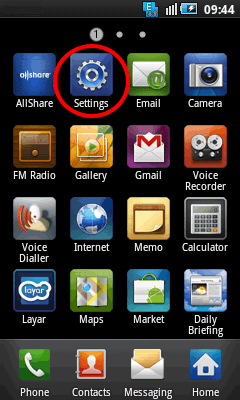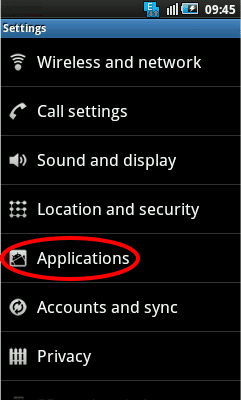Avez-vous déjà pensé qu’il pourrait arriver qu’un utilisateur ordinaire ait besoin d’activer le mode de débogage USB sur son téléphone Android ? On pourrait penser que cela peut être nécessaire pour un développeur d’applications, cependant, certains gestionnaires de téléphones de bureau peuvent établir une connexion avec votre téléphone via un câble USB uniquement, lorsque ce paramètre est activé.
Certains appareils Android nécessitent cette option pour diverses opérations sur les fichiers, par exemple pour synchroniser automatiquement le contenu du téléphone avec les données stockées sur votre ordinateur de bureau.
J’ai été assez étonné de cela lorsque j’ai voulu utiliser MyPhoneExplorer, un gestionnaire de téléphone Windows pratique avec mon téléphone Android pour la première fois. J’ai ouvert la boîte de dialogue d’aide de l’application avec de brèves informations. Il m’a suggéré de m’assurer que le débogage USB est activé sur mon appareil.
« Où vais-je le trouver ? », cette question me trotte dans la tête. Il n’y avait rien d’autre à faire, j’ai ouvert le guide de l’utilisateur de mon téléphone, et j’ai recherché ce mot-clé. Après avoir sauté quelques matchs, j’ai trouvé le chapitre désiré. Je devais reconnaître, ce n’est pas si compliqué, seulement quelques étapes sont nécessaires.
J’espère que je vous faciliterai la tâche en suivant les instructions étape par étape et les captures d’écran ci-dessous.
Contenu
Commençons par le commencement
Si vous avez déjà connecté votre appareil mobile à votre ordinateur via le câble USB, veuillez le débrancher de votre téléphone, sinon votre appareil vous demandera de le faire.
Si le câble est laissé dans le téléphone, vous appuyez sur le bouton OK en vain, l’option « débogage USB » restera cochée. Alors, débranchez le câble, s’il vous plaît.
Où puis-je le trouver?
Allons plus loin, étape par étape :
1. Appuyez sur le Applications raccourci dans l’écran de veille.
Cela peut être un peu plus rapide lorsque vous appuyez sur la touche Menu de votre téléphone et appuyez sur Paramètres dans la barre de lancement rapide.
Dans ce cas, vous pouvez sauter l’étape 2.
2. Appuyez sur le Réglages élément dans la liste des applications.
3. Sélectionnez Applications dans l’écran Paramètres qui s’ouvre.
4. Appuyez sur Développement dans cet écran.
Maintenant, vous l’avez compris ! Le premier élément de cet écran, qui est chargé, est le « débogage USB ».
Quelques actions supplémentaires
Appuyez maintenant sur l’option « Débogage USB » à l’écran. Votre téléphone posera la question de savoir si vous souhaitez activer ce paramètre. Confirmez votre décision en appuyant sur le bouton OK.
Une coche verte apparaîtra, cela signifie que la case est cochée et que cette fonctionnalité est activée.
Vous pouvez maintenant rebrancher votre câble dans le téléphone. Lorsque vous rebranchez le câble USB, votre appareil vous avertit de la réussite de la connexion en affichant deux icônes indicatrices appropriées dans la barre d’état (coin supérieur gauche de l’écran).
Lorsque vous faites défiler la barre d’état, vous pouvez apprendre la signification de ces icônes.
Votre appareil Android est maintenant prêt pour la communication.
Problèmes de sécurité ?
Quand j’ai lu le message de confirmation, j’ai eu un peu peur. Lorsque le débogage USB est activé, il peut être utilisé pour synchroniser les données entre votre téléphone et votre ordinateur. En plus de cela, des applications (indésirables) peuvent être installées sur votre téléphone à votre insu. Vos noms d’utilisateur et mots de passe stockés par les applications installées sur votre appareil sont accessibles. Les journaux, les informations sur le matériel et la liste des applications installées sont également accessibles.
Finalement, j’ai réalisé que ce sont toutes des choses qu’un utilisateur expérimenté devrait déjà savoir. Ils peuvent compromettre votre vie privée, donc pour assurer votre sécurité, il est fortement recommandé de désactiver le mode de débogage USB à la fin de votre session.
Cet article est-il utile ? Oui Non